ویژگی های جدید پاورپوینت ۲۰۱۹ چیست؟
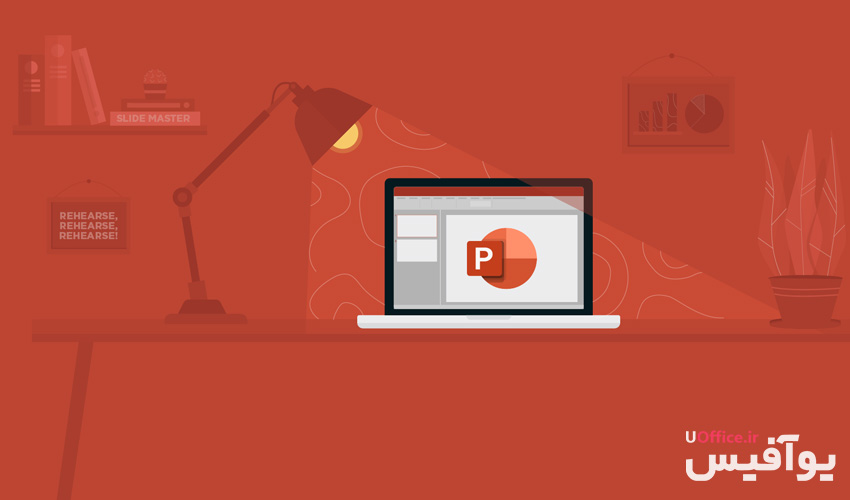
در این قسمت از مقاله های سایت یوآفیس، میخواهیم درباره ویژگی های جدید پاورپوینت ۲۰۱۹ توضیح دهیم. با ما همراه باشید.
پاورپوینت یکی از برنامههای مجموعه نرمافزاری مایکروسافت است که ما میتوانیم با استفاده از این نرمافزار از فرمتهای مختلف اطلاعات مانند متن، صوت، فیلم، عکس و یا افکتهای تصویری برای ساخت اسلایدهای حرفهای بهره ببریم. تا به حال نسخههای مختلفی از پاورپوینت منتشر شده است و شرکت مایکروسافت نیز همیشه تلاش کرده تا نسخههای جدیدی را که ارائه میدهد، امکانات بیشتری به این نرمافزار اضافه کند.
نخستین نسخه پاورپوینت که در سال ۱۹۸۴ عرضه شد تنها برای استفاده مدیران، طراحان حرفهای و مسئولان فروش منتشر شده بود؛ ولی امروزه پس از گذشت ۳۵ سال، پاورپوینت تبدیل به نرمافزاری شده که هرکسی میتواند با آن طراحی کند. هر نسخه نسبت به نسخه پیشین آن تغییراتی داشته و امکانات بیشتری به آن اضافه میشود. در ادامه ویژگی های جدید پاورپوینت ۲۰۱۹ را به شما معرفی میکنیم تا خلاقانهتر و سادهتر از قبل طراحی کنید:
در این مطلب میخوانید
ویژگی های جدید پاورپوینت ۲۰۱۹
۱. هایلایت (Highlight) کردن متن
اگر در ورد از این ویژگی استفاده کرده باشید، دیدن آن در پاورپوینت ۲۰۱۹ برایتان عجیب نخواهد بود. با استفاده از این قابلیت میتوانید بخشهای مهم متن پروژه خود را هایلایت یا به عبارتی به رنگ زرد و یا هر رنگ دیگری که بخواهید، دربیاورید. این ویژگی را در برگه home در پایین فونتها میتوانید پیدا کنید.
۲. قابلیت Morph
جابهجایی Morph جدیدترین جابهجایی است که در پاورپوینت ۲۰۱۹ ارائه شده است. از این ویژگی برای متحرک سازی اشیاء در هنگام انتقال از اسلایدی به اسلاید دیگر استفاده میشود. برای مثال میتوانید با استفاده از این ویژگی دایره (در اسلاید اول) را به مربع (در اسلاید دوم) تبدیل کنید. این قابلیت به اسلایدهای شما حس پویایی میدهد.
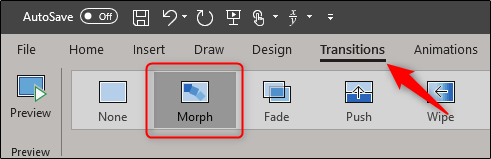
توجه داشته باشید که برای استفاده از Morph باید حداقل دو اسلاید داشته باشید و سپس Morph را برروی اسلاید دوم اعمال کنید. برای انجام این کار:
- ابتدا اسلایدهای مورد نظر را duplicate کنید.
- ترتیب اسلایدهای خود را مرتب کنید.
- سپس ویژگی جابهجایی Morph را روی اسلایدهای کپی شده اعمال کنید.
۳. نمودار قیف
نمودارهای قیف روشی برای نشان دادن آمار و به طور کلی افزایش و یا کاهش یک کمیت طی چند مرحله میباشد. خصوصاً اگر میخواهید یک قیف فروش طراحی کنید، این نمودار بسیار به شما کمک خواهد کرد.
۴. قابلیت Zoom
یکی از ویژگی های جدید پاورپوینت ۲۰۱۹ قابلیت زوم است که از جمله تغییرات مثبت این نرم افزار محسوب میشود. با کمک این ویژگی شما میتوانید چند اسلاید یا حتی تمام اسلایدها را در یک نگاه به مخاطب نشان دهید و یا از یک اسلاید یا بخش به اسلاید یا بخشی دیگر بروید.
حالتهای مختلفی برای زوم کردن در نظر گرفته شده است که با توجه به نیازتان میتوانید از آنها استفاده کنید:
- Summery zoom: برای دیدن تعدادی از اسلایدها یا بخشها در یک نگاه و سپس بررسی تک تک آنها
- Section zoom: برای دیدن اسلایدهای یک بخش در یک نگاه و سپس بررسی تک تک آنها
- Slide zoom: برای زوم کردن در جزئیات یک اسلاید
۵. حذف پسزمینه (Background) عکس
این ویژگی پاورپوینت ۲۰۱۹ دیگر شما را از استفاده از برنامههای فتوشاپ بینیاز میکند. اگر میخواهید بخشی از یک تصویر را حذف کنید میتوانید از ویژگی حذف پسزمینه استفاده کنید. پاورپوینت به صورت خودکار پسزمینه تصویر را تشخیص داده و آن را به عنوان بخشی که باید حذف شود به شما نشان میدهد. شما نیز میتوانید به راحتی بخش پسزمینه عکس را حذف کنید و فقط بخش دلخواهتان را باقی بگذارید.
برای این کار عکسی را وارد نرمافزار کنید و گزینه Remove Background را کلیک کنید. سپس خواهید دید که پسزمینه عکس بصورت خودکار شناسایی شده و شما میتوانید آن را حذف کنید. برای این کار همچنین میتوانید خودتان با استفاده از یک مداد اطراف شکلی را که میخواهید حذف کنید، مشخص کنید تا از تصویر اصلی جدا شود.
۶. استفاده از وکتورها
اگر در زمینه طراحی گرافیک و طراحی اینفوگرافیک فعالیت میکنید، این ویژگی پاورپوینت ۲۰۱۹ بسیار برای شما کارآمد خواهد بود. با استفاده از این قابلیت شما میتوانید تصاویر وکتور را به اسلایدها اضافه و ویرایش کنید. همانطور که میدانید این نوع تصاویر از کیفیت بسیار بالایی برخوردار هستند و با خیالی راحت میتوانید آنها را تغییر سایز دهید و از جلوههای زوم در آنها استفاده کنید بدون اینکه با کاهش کیفیت تصاویر مواجه شوید.
این تصاویر را میتوانید در برگه insert پیدا کنید. اما اگر در مجموعه آیکونهای داخل برنامه چیزی نظر شما را جلب نکرد میتوانید از گزینه from online sources استفاده کنید. بعد از انتخاب تصاویر مورد نظرتان میتوانید عملیات زیر را بر روی آن انجام دهید:
- آن را در هر جهتی که میخواهید بچرخانید.
- اندازه تصاویر را تغییر دهید.
- تصویر را بزرگنمایی کنید.
- از ویژگی Morph برای جابه جایی و زوم کردن در مدل استفاده کنید.
- رنگ و اندازه آیکون را تغییر بدهید
- افکتهایی مانند سایه و انعکاس را به آن اضافه کنید.
۷. ویرایش ویدیو و فایل صوتی
میتوانید ویدیوها و فایلهای صوتی مورد نظرتان را در اسلایدها ویرایش و یا بخشهایی از آن را جدا کنید. برای این کار:
- یک ویدیو یا فایل صوتی به اسلاید اضافه کنید.
- برگه playback را باز کنید.
- از گزینههایی مانند trim video برای ویرایش ویدیو استفاده کنید.
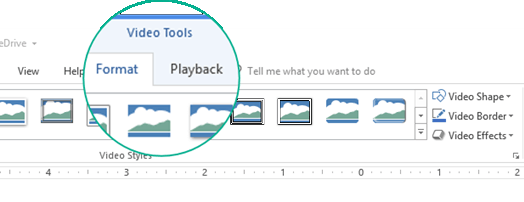
۸. خروجی 4K
این ویژگی این امکان را به شما میدهد تا کل مجموعه اسلایدها را به صورت یک فایل ویدیویی با کیفیت بالا ذخیره کنید. شاید این قابلیت از ویژگی های جدید پاورپوینت ۲۰۱۹ محسوب نشود، چرا که این ویژگی در پاورپوینت ۲۰۱۶ نیز وجود داشت؛ اما تفاوت نسخه ۲۰۱۹ با نسخه ۲۰۱۶ این است که این نرمافزار به شما این امکان را میدهد تا ویدیوهایی با کیفیت بالای Ultra HD (4K) با رزولیشن ۳۸۴۰ در ۲۱۶۰ ایجاد کنید که برای نمایش در صفحههای بزرگ نیز مناسب باشد. برای انجام این کار کافی است:
- به برگه file بروید.
- گزینه export را انتخاب کرده و سپس گزینه creat a video را انتخاب و فایل را ذخیره کنید.
توجه داشته باشید که ایجاد این نوع خروجی به دلیل کیفیت بسیار بالایی که دارد، کمی زمانبر است.
سخن آخر
با تحقیقات انجام شده دریافتهاند که هم اکنون ۹۵ درصد سهم نرمافزارهای ارائه کنفرانس در بازار جهانی در دستان نرم افزار پاورپوینت است؛ همچنین قابل توجه است که بیش از یک میلیارد نسخه از آن برروی رایانههای جهان نصب شده و تخمین زده میشود که در جهان در هر ثانیه ۳۵۰ بار مورد استفاده قرار میگیرد.
در نتیجه میتوان گفت که پاورپوینت چیزی بیشتر از یک نرم افزار ساده بوده و امکانات بسیاری دارد. امیدواریم که این مقاله شما را در شناخت ویژگیهای جدید این نرمافزار کمک کرده و بتوانید از آن در کنفرانسها و ارائههایتان استفاده کنید.
مطالب زیر را حتما مطالعه کنید
نکات و ترفندهای اکسل که کار شما را راحتتر می کنند
7 تا از بهترین ابزارهای رزومه ساز که باید بشناسید
همه چیز درباره کاربرد ترک چنج در ورد
رفع مشکل خطای Value در اکسل با 3 روش
حل مشکل صفر شدن جمع اعداد در اکسل
فونت های پرکاربرد ورد که باید بشناسید
6 دیدگاه
به گفتگوی ما بپیوندید و دیدگاه خود را با ما در میان بگذارید.
امکان ارسال نظر وجود ندارد.

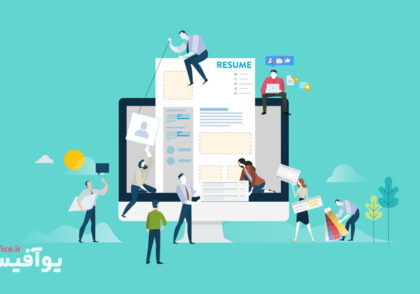
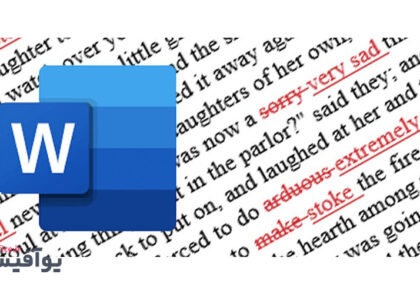

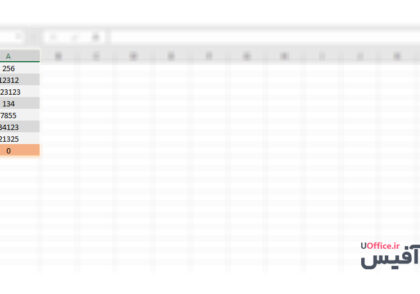


سلام
بخش HEX که برای وارد کردن کد رنگ هست رو چطوری فعال کنم؟
درود بر شما
همان جایی که می خواهید رنگ را انتخاب کنید، روی گزینه more بزنید. در پنجره ای که باز می شود منوی custom را باز کنید. آخرین قسمت یک کادر برای وارد کردن کد رنگ وجود دارد.
در آموزش های آینده این نکته را به صورت ویدیویی توضیح خواهیم داد.
با سلام
قابلیت expot gif در پاورپوینت ۲۰۱۹ رو چطور میتونیم فعال کنیم؟
biz4race@ymail.com
درود مجدد
به زودی برای این قابلیت ویدیوی آموزشی رایگان آماده میشه. دو آموزش زیر هم میتونه براتون جالب باشه
https://uoffice.ir/%d8%ae%d8%b1%d9%88%d8%ac%db%8c-%d9%81%db%8c%d9%84%d9%85-%d8%a7%d8%b2-%d9%be%d8%a7%d9%88%d8%b1%d9%be%d9%88%db%8c%d9%86%d8%aa/
https://uoffice.ir/%d8%ae%d8%b1%d9%88%d8%ac%db%8c-%da%af%d8%b1%d9%81%d8%aa%d9%86-%d9%87%d9%85%d8%b1%d8%a7%d9%87-%d8%a8%d8%a7-%d8%a7%da%a9%d8%b4%d9%86-%d9%87%d8%a7-%d8%af%d8%b1-%d9%be%d8%a7%d9%88%d8%b1%d9%be%d9%88%db%8c/
با سلام
قابلیت expot gif در پاورپوینت ۲۰۱۹ رو چطور میتونیم فعال کنیم؟
Sarvary
biz4race@ymail.com
درود بر شما
برای خروجی گرفتن به صورت گیف از پاورپوینت کافیه که به منوی export برید و نوع فایل رو gif قرار بدید و خروجی بگیرید.